إذا قُمتَ بالتبديل إلى جهاز جديد أو قُمتَ بتحديث تطبيقك ، فربما تحتاج إلى تسجيل الدخول إلى حساب Gmail الخاص بك مرة أخرى ، وهو أمر لا يُمكن القيام به عادةً بدون إعادة إدخال كلمة المرور الخاصة بك. إذا نسيت كلمة مرور Gmail ، فلا تقلق. يُمكنك العودة إلى حسابك من خلال إتباع بعض الخطوات الإضافية!
فيما يلي كيفية إعادة تعيين كلمة مرور Gmail الخاصة بك إذا نسيتها ، وما يجب عليك فعله إذا لم يكن لديك بريد إلكتروني مُخصص للطوارئ. تحقق من أفضل إضافات Google Chrome لـ Gmail يجب أن تحصل عليها الآن.
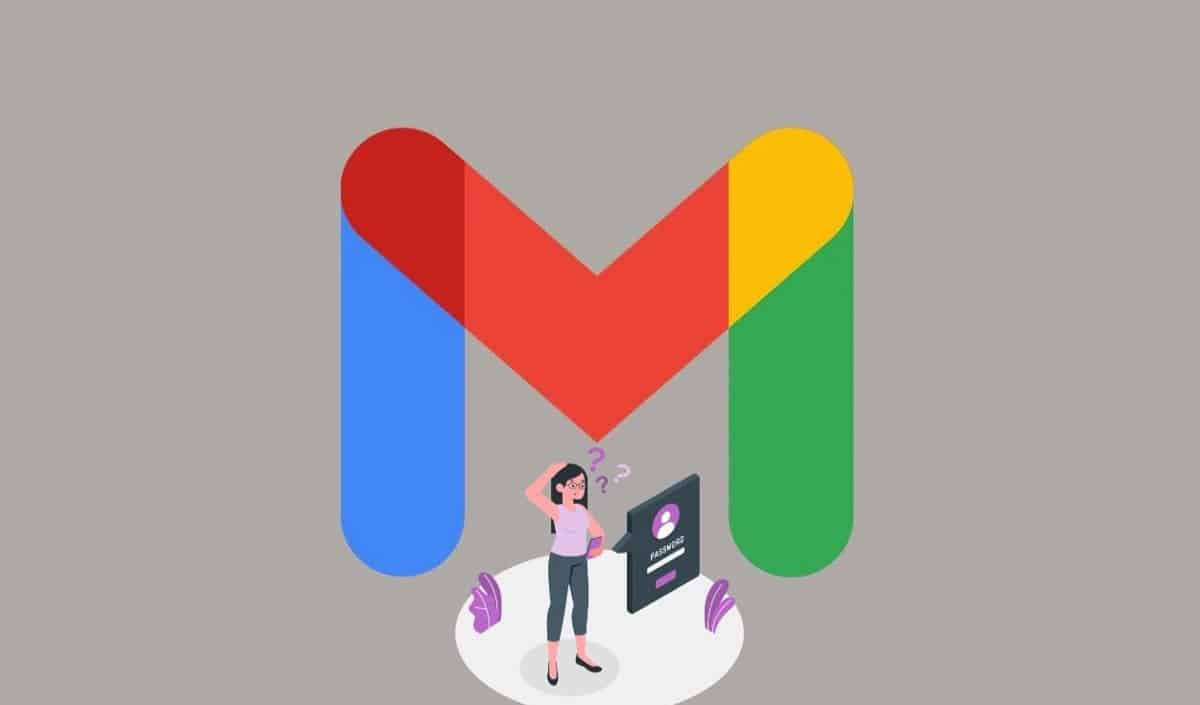
كيفية إعادة تعيين كلمة مرور Gmail
- انتقل إلى صفحة تسجيل الدخول إلى Gmail وأدخل عنوان بريدك الإلكتروني المُخصص ، تمامًا كما لو كنت ستُسجل الدخول. اضغط على التالي للمتابعة.
- ستطالبك الصفحة التالية بإدخال كلمة المرور الخاصة بك. انقر فوق خيار نسيت كلمة المرور؟ بدلاً من ذلك.
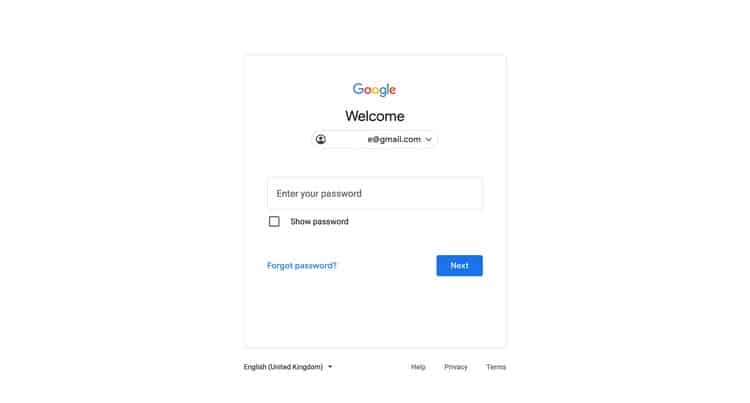
- بعد ذلك ، اكتب آخر كلمة مرور تتذكر أنك استخدمتها مع حساب Gmail الخاص بك ، إذا أمكنك ذلك. قم بمحاولة التخمين بشكل صحيح. إذا تمكنتَ من القيام بذلك ، فأنت لست بحاجة إلى الخطوات المُتبقية في هذا الدليل.
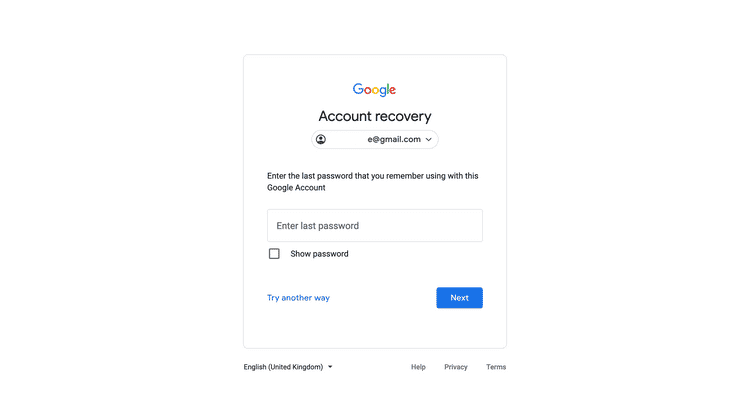
- إذا خمنتَ كلمة المرور بشكل خاطئ ، فستقوم Google إما بإعادة توجيهك إلى طريقة استرداد أو يُمكنك النقر فوق تجربة طريقة أخرى أسفل مربع الإدخال.
- ستطلب منك Google تأكيد رقم الهاتف المُرتبط بحساب البريد الإلكتروني الذي تُحاول استرداده. أدخل الأرقام في المساحة المُتوفرة واضغط على إرسال. إذا لم يكن لديك وصول إلى رقم الهاتف المُرتبط ، فانقر فوق ليس لدي هاتفي بدلاً من ذلك.
- إذا تم تسجيل دخول حسابك إلى تطبيق Gmail على جهاز آخر ، فستحصل على خيار الحصول على رمز التحقق من التطبيق.

- إذا لم يتم تسجيل الدخول إلى حساب Gmail الخاص بك على جهاز آخر ، فانقر فوق تجربة طريقة أخرى للحصول على خيارات بديلة لاسترداد الحساب.
عادةً ، في هذه المرحلة ، ربما تكون قد وصلت إلى الحد الأقصى لخيارات استرداد الحساب. ولكن ، إذا قُمتَ مسبقًا بتمكين ميزة “التحقق بخُطوتين” أو كان لديك بريد إلكتروني مُخصص لاسترداد حسابك ، فهناك المزيد من الإصلاحات التي يُمكنك تجربتها.
كيفية استرداد حساب Gmail باستخدام البريد الإلكتروني الاحتياطي
إذا كان لديك عنوان بريد إلكتروني مُخصص للطوارئ مرتبط بالحساب الذي تُحاول استرداده ، فستمنحك Google خيار إرسال رمز الاسترداد إلى هذا البريد الإلكتروني. إليك كيفية القيام بذلك:
- بعد النقر فوق نسيت كلمة المرور؟، سيُطلب منك التحقق من البريد الإلكتروني المُخصص للطوارئ الذي أضفته إلى الحساب الذي تُحاول استرداده.
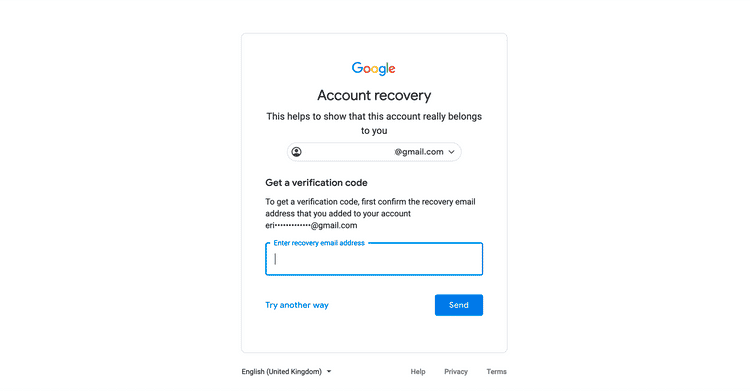
- تحقق من صندوق البريد الإلكتروني المُرفق بحثًا عن رمز تحقق مُكون من ستة أرقام.
- أدخل الرمز في المساحة المُتاحة وانقر فوق “التالي”.
- سيُطلب منك إنشاء كلمة مرور جديدة وتأكيدها عن طريق كتابتها في المربع المُتاح. إذا كنت تُواجه صعوبة في تنفيذ هذه الخطوة ، فاطلع على نصائحنا حول إنشاء كلمة مرور آمنة لن تنساها.
- انقر فوق “التالي” عند الانتهاء ، لقد نجحت في تغيير كلمة المرور الخاصة بك.
إذا لم يكن لديك بريد إلكتروني مُخصص للطوارئ ، فتأكد من مراجعة دليلنا حول كيفية إعداد عنوان بريد إلكتروني مخصص للطوارئ ، لذلك ستوفر على نفسك هذه المتاعب في المرة القادمة التي تنسى فيها كلمة مرورك.
كيفية استرداد حساب Gmail دون البريد الإلكتروني الاحتياطي
إذا لم يكن لديك بريد إلكتروني مُخصص للطوارئ مرتبط بحسابك ، فهناك بعض الخيارات الأخرى التي يُمكنك تجربتها. انقر فوق تجربة طريقة أخرى لمتابعة بعض الخطوات الإضافية.
قد تتم مطالبتك بالإجابة على سؤال الأمان الذي قُمتَ بإعداده عند إنشاء حسابك في البداية. إذا أجبت بشكل صحيح ، فسوف تستعيد الوصول إلى حساب Gmail الخاص بك.
إذا تم تسجيل الدخول إلى حساب Gmail على تطبيق الهاتف المحمول ، فعند النقر فوق تجربة طريقة أخرى ، ستتم مطالبتك بإدخال آخر كلمة مرور تتذكرها. سترى بعد ذلك نافذة منبثقة تطلب منك تأكيد أنك مالك الحساب من خلال النقر على “نعم” على جهازك المحمول المُرتبط.
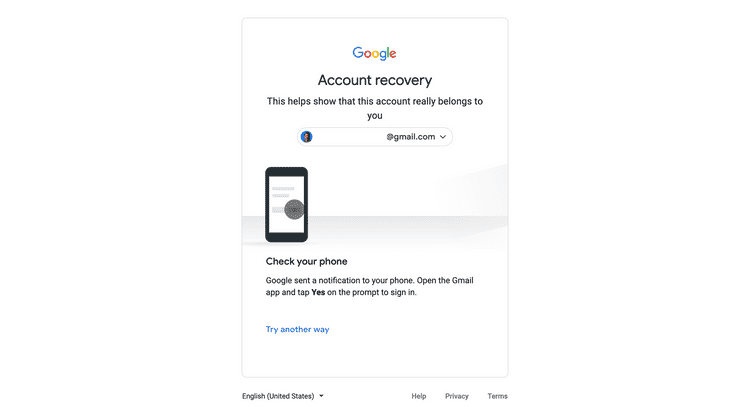
بدلاً من ذلك ، قد تطلب منك Gmail التحقق من هويتك عن طريق تحديد نفس الرقم المُكون من رقمين الذي يظهر على شاشتك في رسالة بريد إلكتروني يتم إرسالها إلى الحساب الذي تُريد استرداد كلمة المرور الخاصة به. بعد ذلك ، يُمكنك المضي قدمًا وإنشاء كلمة مرور جديدة. تحقق من لماذا يجب عليك إنشاء كلمة مرور قوية و فعَّالة.
خطوات إضافية لتأمين حساب Gmail الخاص بك
بعد إعداد كلمة مرور جديدة ، ستُطالبك Google بالتحقق من إعدادات الأمان المُرتبطة بحسابك في Gmail وحسابك في Google بشكل عام.
إذا لم يكن لديك بالفعل ، فننصحك بشدة بإضافة رقم هاتف وبريد إلكتروني احتياطي مُخصص للطوارئ إلى حسابك.
بصرف النظر عن المساعدة في الحفاظ على أمان حساب Gmail الخاص بك ، فإنها ستجعل من السهل استعادة الحساب إذا نسيت كلمة مرورك مرة أخرى. لكن يمكنك اتخاذ خطوات لمنع حدوث ذلك. تحقق من كيفية تأمين وحماية متصفح Google Chrome.
استعادة الوصول إلى البريد الإلكتروني
لديك الآن كلمة المرور وبإمكانك الوصول إلى حسابك. تابع الرسائل المُهمة وسجل كلمة المرور الخاصة بك في مكان ما لاسترجاعها بسهولة ، فقط إذا نسيتها.
إذا لم تُساعدك أي من هذه الخطوات في استعادة الوصول إلى حساب Gmail الخاص بك ، فقد تُضطر إلى إنشاء حساب بريد إلكتروني والبدء من جديد. يُمكنك الإطلاع الآن على بعض الطرق التي يُمكن من خلالها اختراق حساب Google الخاص بك.






